使用Word程序编辑文字文档,我们不仅可以在文档中进行格式设置,还可以给文档添加图片、图表、图形等各种自己需要的内容。有的小伙伴在文档中插入图片之后,会发现自己对文字进行编辑时,图片也会随之移动,导致我们设置的格式需要重新调整。那么如何才能让图片的位置保持不变呢,其实很简单,我们只需要右键单击图片,依次打开文字环绕以及其它布局选项,最后在位置页面中将“对象随文字移动”选项取消勾选即可。有的小伙伴可能不清楚具体的操作方法,接下来小编就来和大家分享一下Word让图片保持位置不变的方法。

1、第一步,我们先在电脑选择一个文字文档,然后右键单击选择“打开方式”,再在菜单列表中点击“Word”选项

2、第二步,进入文档页面之后,我们在该页面的工具栏中找到“插入”工具,打开该工具,再在子工具栏中找到“图片”选项

3、第三步,我们点击“图片”工具,然后在下拉列表中我们点击选择“此设备”选项

4、第四步,进入文件夹页面之后,我们在该页面中找到自己需要的图片,然后点击“插入”选项

5、第五步,插入图片之后,我们右键单击图片,然后在菜单列表中点击选择“环绕文字”选项,再在子菜单列表中选择“其它布局选项”

6、第六步,进入布局页面之后,我们先点击“位置”选项,然后在位置页面中找到“对象随文字移动”选项,取消该选项的勾选,然后点击“确定”选项即可

以上就是小编整理总结出的关于Word让图片保持位置不变的方法,我们在Word中先插入一张图片,然后右键单击图片,在“文字环绕”选项的子菜单列表中点击“其它布局选项”,接着在布局的位置页面中,将“对象随文字移动”选项取消勾选即可,感兴趣的小伙伴快去试试吧。
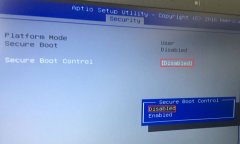 FL5600LJ华硕15.6寸笔记本重装win7
FL5600LJ华硕15.6寸笔记本重装win7
华硕FL5600LJ是一款搭载第5代英特尔酷睿处理器的15.6英寸笔记本。......
 在 Windows 11 上保护您的计算机免受病毒和
在 Windows 11 上保护您的计算机免受病毒和
在 Windows 11 上保护您的计算机免受病毒和勒索软件的侵害 病毒仍......
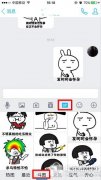 安卓手机不root怎么恢复误删照片
安卓手机不root怎么恢复误删照片
对于安卓手机用户来说安装软件、卸载程序、恢复数据可能都避......
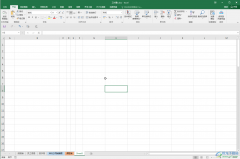 Excel表格设置列宽一致的方法教程
Excel表格设置列宽一致的方法教程
Excel表格是很多小伙伴都在使用的一款办公软件,在其中编辑和......
 Word 基础入门01-字体格式
Word 基础入门01-字体格式
文字格式主要包括字体、字号、颜色等等,使用格式后文章看起......
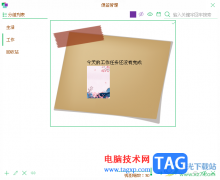
天天桌面便签是一款十分智能的编辑便签工具,你可以通过该功能进行文字内容的编辑,以及插入有需要的图片以及设置便签背景页面等,当你在该便签工具中新建了多个便签内容之后,担心会...
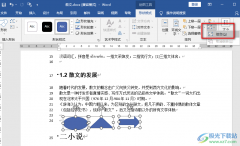
Word是很多小伙伴都在使用的一款问你大概编辑程序,在Word中我们可以对文档进行格式的编辑,也可以给文档添加图片、表格、图表或是图形等各种内容。当我们在文档中插入多个图形之后,我...

越来越多的用户会选择在word软件中来编辑文档文件,这是因为word软件中的功能是很强大的,用户能够从中获取到许多的便利,并且能够满足自己的编辑需求,让文档的内容和格式样式得到不错...

如果你需要对一些文字进行排版、设计等编辑处理,就可以使用WPS办公软件进行操作,在办公软件中提供了专门进行文字处理的工具,在WPS文字工具页面中,想要对文字进行有设计感的编辑,那...
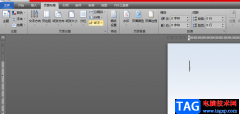
word软件是在很早之前就开始出现的一款办公软件,一出现就吸引了许多用户的关注,因此word软件成为了众多用户电脑上的必备办公软件,给用户带来了不少的便捷,当用户在word软件中编辑文档...
有的时候,我们自己的Word文档不希望别人看见或者修改,这时,Word文档的加密功能就派上用场了。目前我们使用的Word版本不外乎2003、2007和2010版本,在很多时候,为Word文档加密是非常...

Word文档是很多小伙伴都在使用的一款软件。在其中我们可以使用各种专业化的功能对文本内容进行编辑和处理。如果我们希望在Word文档中批量删除多余的回车符,小伙伴们知道具体该如何进行...
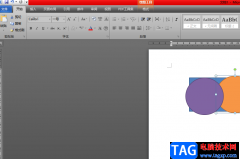
word软件的身影可以在用户的电脑上发现,这款软件已经是用户的装机必备了,软件中拥有的功能有着很强的实用性和专业性,给用户带来了不少的便利,当用户在编辑文档文件时,就可以根据...

word软件是大家很熟悉的一款文字处理软件,受到了许多用户的喜欢和欢迎,软件中的强大功能为用户带来了不少的帮助,让用户能够避免许多的麻烦,因此用户在遇到需要编辑文档文件的情况...

在word软件中用户可以发现里面有着许多专业的文字编排功能,给用户带来了许多的便利,并且为用户带来了不少的帮助,因此word软件深受用户的喜爱,当用户在word软件中编辑文档文件时,就可...

最近有不少朋友表示在使用word的时候,遇到了图片不能移动这种情况,该怎么办呢?下面小编就为大家讲解一下关于word图片不能移动的解决办法哦,希望可以帮助到有需要的朋友哦。...

很多小伙伴在使用Word程序对文字文档进行编辑时经常会需要在文档中插入表格,有的小伙伴在对文字文档进行编辑的过程中想要将表格文档中的表格转换为文字,但又不知道该怎么进行设置。...

Word文档都是我们再熟悉不过的一款办公软件了,在Word文档中我们最主要的通常都是编辑和处理文本内容,在编辑和处理文本内容时我们有时候会需要使用到文本框功能。如果我们在Word文档中插...

Word文档是一款非常受欢迎的文字处理软件,在其中我们可以进行各种文字的专业化编辑与处理,很多小伙伴们基本上每天办公时都会需要使用到该软件。在Word文档中编辑文本内容时,有时候会...
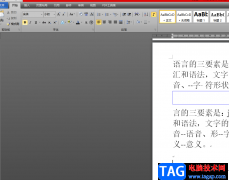
在word软件中用户可以享受到许多的功能帮助,并且让用户提升了自身的办事效率,因此大部分用户对word软件是很喜欢的,将该软件作为自己电脑上的装机必备,当用户在编辑文档文件时,有时...